Databricks Assistant からコーディングのヘルプを受ける
この記事では、Databricks Assistant を使用してノートブックのコーディングとデバッグを行う方法と、Assistantを最大限に活用するためのヒントを提供します。
Databricks Assistant は何に役立ちますか?
Databricks Assistant は、会話型インターフェイスを使用して操作できるコンテキスト認識型 AI アシスタントであり、Databricks 内での生産性を向上させます。 タスクを英語で説明し、アシスタントにPythonコードまたはSQLクエリの生成、複雑なコードの説明、エラーの自動修正を任せることができます。 アシスタントは、Unity Catalog メタデータを使用して、会社全体のテーブル、列、説明、および一般的なデータ資産を理解し、パーソナライズされた応答を提供します。
Databricks Assistant は、次のタスクに役立ちます。
- コードを生成します。
- エラーの修正の特定と提案を含む、コードのデバッグ。
- コードを変換、最適化、リファクタリングします。
- コードを説明します。
- 関連する情報を見つけるのに役立ちます ( Databricksドキュメント)。
Databricks Assistantを強化するモデルについては、 「パートナーによるAI機能」を参照してください。 Databricks Assistant に関する一般的な情報については、 「Databricks Assistant とは」を参照してください。
サーバレス コンピュートにおけるアシスタントのコード実行
アシスタントのサイドパネルから直接コードを実行できます。アシスタントは、 Databricks上の確実なコンピュートである、サーバーレス コンピュートを使用します。
すでにコンピュート リソースが選択されているページ (ノートブックやSQLエディターなど) を使用している場合、アシスタントは代わりにそのコンピュートを自動的に使用します。 コンピュートのタイプについては、 「コンピュート」を参照してください。
サーバレス コンピュートにアクセスできない場合は、[アシスタント] パネルで実行コードに使用できるコンピュート インスタンスが必要です。
ノートブックのアシスタント コマンド ショートカット
ノートブックでは、Databricks Assistantはアシスタントペインまたはコードセルのインラインで使用できます。
Databricks Assistant をコード セルで直接使用するには、MacOS では Cmd+I キー、Windows では Ctrl+I キーを押します。 セルにテキストボックスが表示されます。 質問やコメントを英語で入力し、 Enter (セルを実行する場合のように Shift+Enterではなく) 押すと、アシスタントに応答を生成できます。
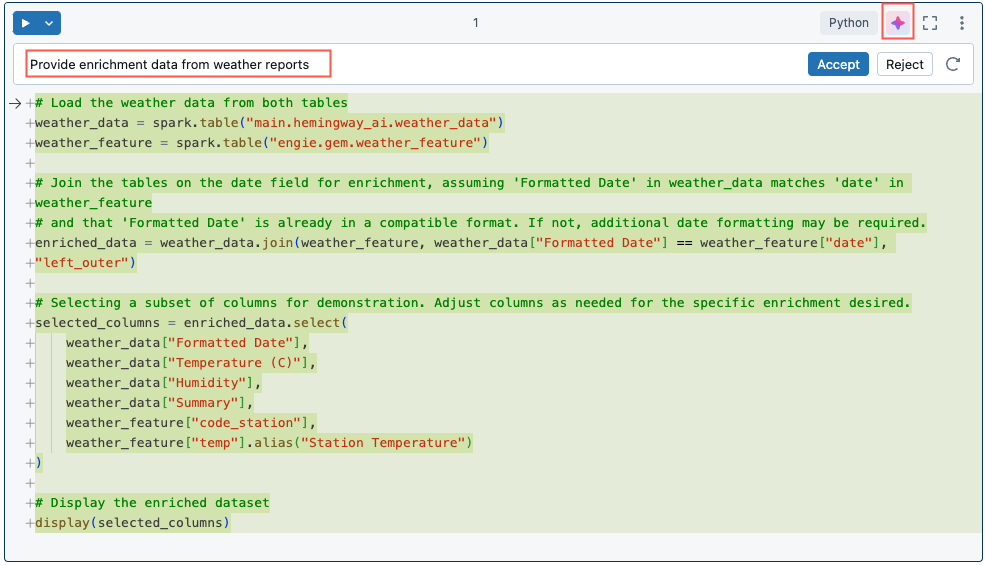
プロンプトにスラッシュコマンドを使用する
スラッシュ コマンドは、一般的なプロンプトを作成するためのショートカットです。
プロンプトテキスト | アシスタントの機能 |
|---|---|
| 一般的なコマンドを表示します |
| 差分ビューでコードをコメントします |
| セル内のコードの説明を提供します |
| 差分ビューのコード エラーに対する修正を提案します |
| Unity Catalog メタデータに基づいて関連するテーブルを検索します。 features または 特徴量テーブルを検索するには、クエリで "features" または "特徴量テーブル" を指定します。 「 特徴量テーブル と Databricks Assistantを使用した特徴量テーブルの検索」を参照してください。 |
| Unity Catalog のメタデータに基づいて、関連するクエリを検索します。 |
| SQL と Python のコードを改善します。 |
| 読みやすくするためにコードをフォーマットします。 |
| ノートブックのセルやその他の要素に、コンテキストに応じて更新された名前を提案します。 |
| アシスタントから直接ノートブックの設定を調整します。 |
/fix または /docを使用する場合は、差分ウィンドウで [承認] を選択して提案された変更を受け入れるか、[ 拒否 ] を選択して元のコードを保持します。提案されたコードを受け入れても、コードは自動的に実行されません。実行する前にコードを確認できます。生成されたコードが希望どおりでない場合は、コメントに詳細や情報を追加して、もう一度やり直してください。詳しくは 、アシスタントの応答を改善するためのヒントをご覧ください。
コード スニペットの詳細な説明をご覧ください。 /explainプロンプトを使用し、「簡潔にする」や「コードを行ごとに説明する」などの用語を含めて、必要な詳細レベルを要求します。Databricks Assistant にコードにコメントを追加するように依頼することもできます。
コードのオートコンプリートの場合、ノートブックのセルよりもアシスタント ウィンドウを使用すると、パフォーマンスが向上する可能性があります。
アシスタントは、生成したコードを 受け入れる か 拒否 すると自動的に閉じます。
プロンプト内の参照テーブル @
Assistant プロンプトでテーブルをすばやく参照するには、 @ (at) 記号を使用します。
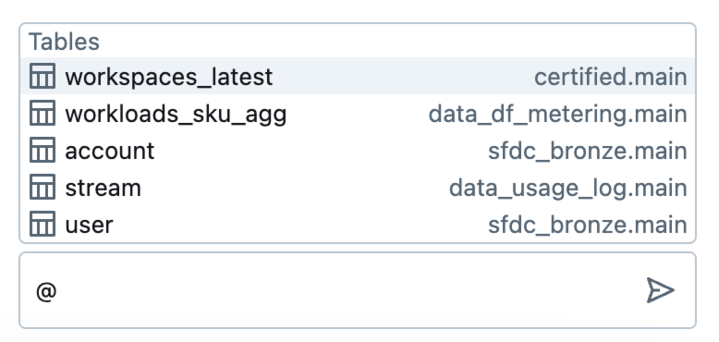
コードに関するヘルプを表示する
Databricks Assistant は、SQL と Python の両方のコードを支援します。
- 編集モードは、ノートブック全体で機能し、複数のセルを修正および更新します。
- Databricks ノートブック、SQL エディター、ファイル エディターの AI ベースのオートコンプリート。
- 自然言語プロンプトによるデータのフィルタリング。
- エラーの診断 を使用したコードのデバッグ。
複数のノートブック セルにまたがる提案の編集モード
編集モードでは、AI が生成した提案が 1 つのプロンプトからノートブック内の複数のセルに適用されます。
編集モードを使用するには:
-
ノートブックを開いた状態で、画面の右上にあるアシスタントアイコン
をクリックします。
-
[アシスタント] ウィンドウで、プロンプト ボックスの下部にある [編集 ] をクリックします。
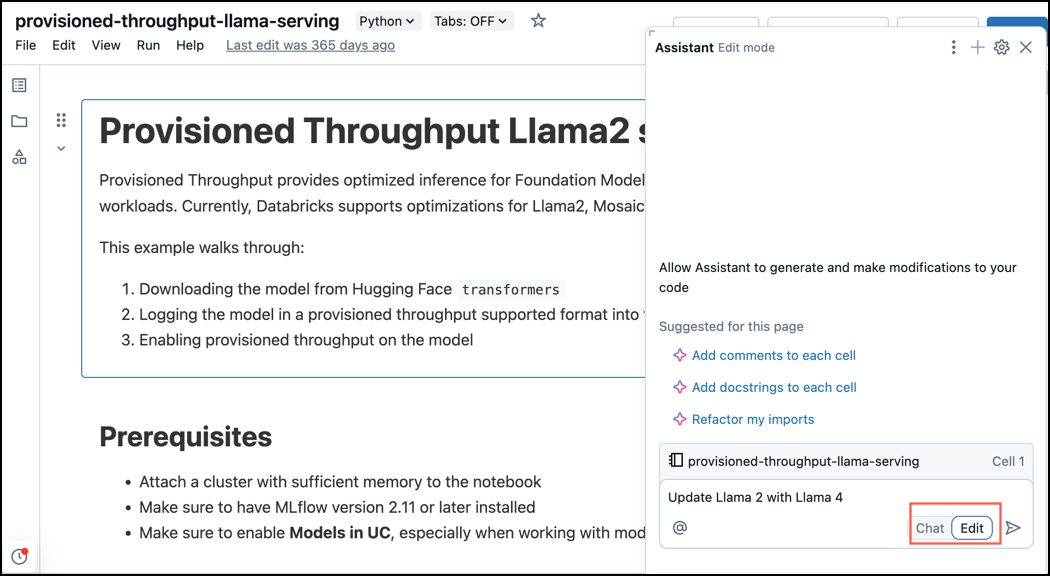
-
編集モードでは、チャット モードと同じようにプロンプトを入力します。
アシスタントはノートブックを分析し、変更が必要なセルにインラインで候補を表示します。
-
提案を生成した後、ノートブックで直接、またはアシスタントパネルから提案を確認できます。アシスタントパネルの任意のセルをクリックして、ノートブックのその部分にジャンプします。
-
編集内容を個別に承認または拒否するには、ノートブックでインラインで、またはアシスタントパネルから編集します。すべての提案を一度に適用するには、[ すべて承認] または [すべて拒否 ] をクリックします。
インライン コードの提案を取得する: Python と SQL の例
入力すると、候補が自動的に表示されます。 Tab キーを押して提案を受け入れます。提案を手動でトリガーするには、 Option+Shift+Space キー (macOS の場合) または Control+Shift+Space キー (Windows の場合) を押します。
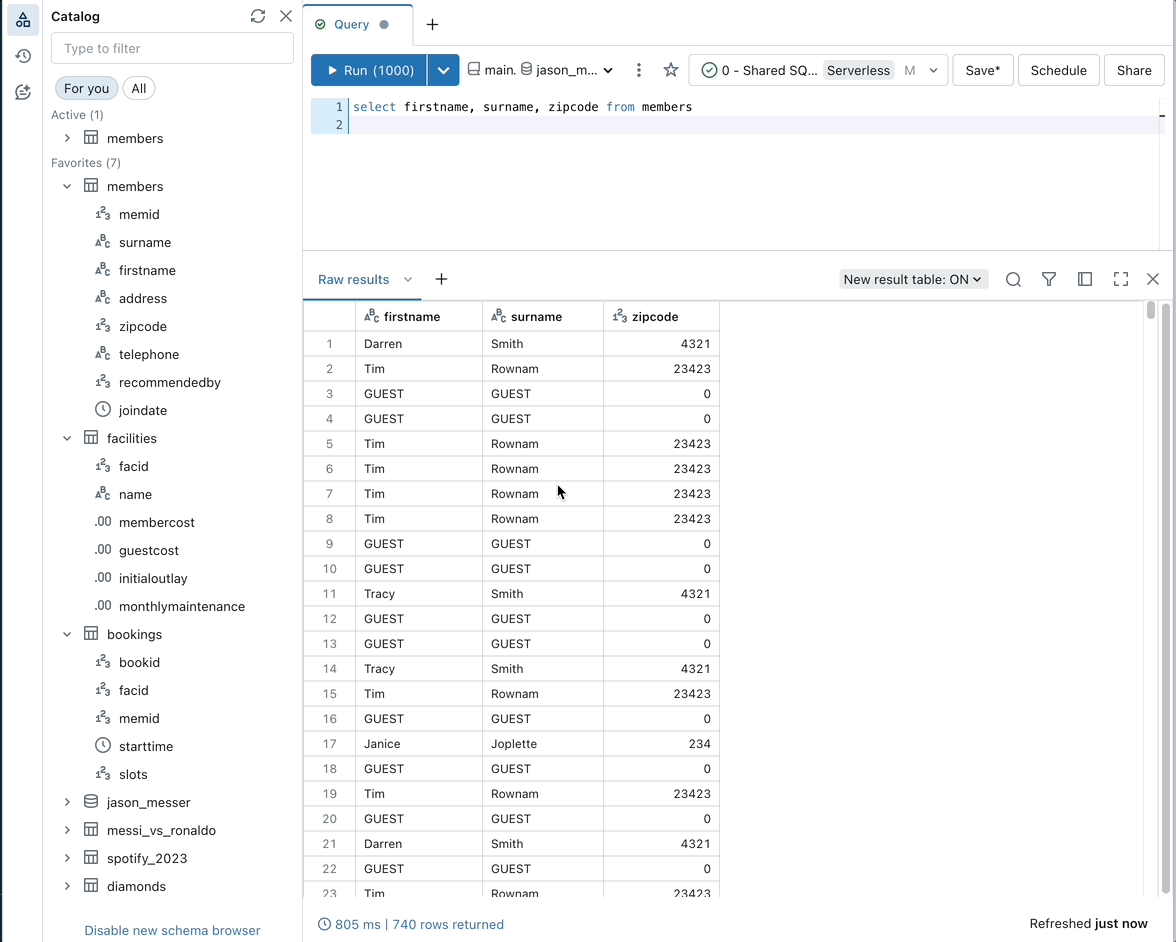
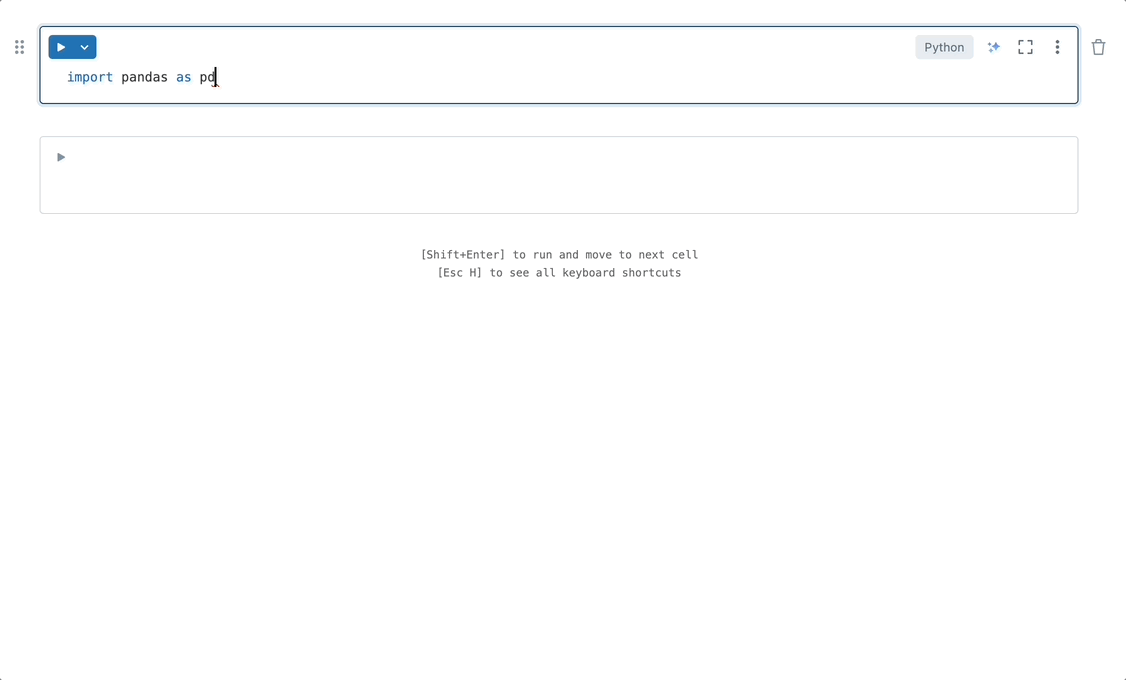
AIベースのオートコンプリートは、コメントからコードを生成することもできます。
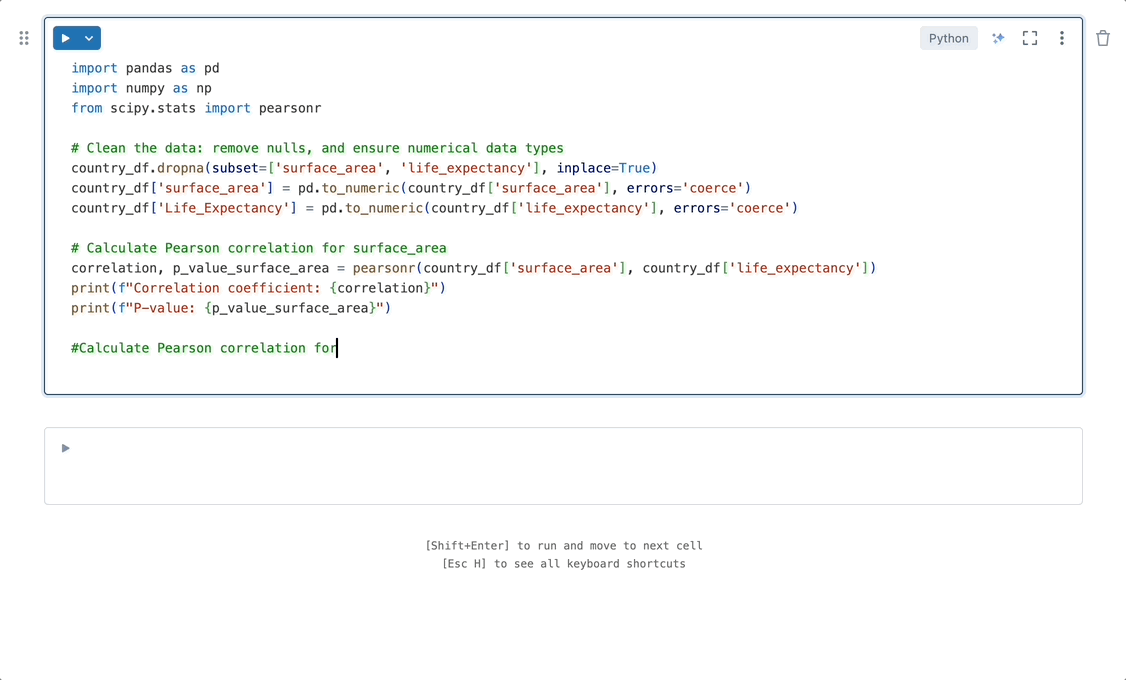
自然言語プロンプトによるデータのフィルタリング
Databricks Assistant を使用して、自然言語プロンプトでデータ出力をフィルター処理します。
自然言語で出力をフィルタリングするには、出力テーブルの [フィルター] アイコンをクリックし、プロンプトを入力します。 たとえば、次のアニメーションの例のように、「70 歳以上の男性のみを表示してください」というプロンプトを表示できます。

クイックフィックス
コードがエラーを返す場合、クイック フィックスは、1 行の変更で修正できる基本的なエラーの修正を自動的に推奨します。
次のスクリーンショットに示すように、 「承認して実行」 をクリックして推奨される修正を行い、コードの実行を続行します。

デバッグ コード: Python と SQL の例
Databricks Assistant を使用してコードを修正するには、次のいずれかの操作を行います。
- [アシスタント] ウィンドウで質問します。
- エラーが発生したときにセルの結果に表示される エラーの診断 ボタンをクリックします。
- [デバッグ] をクリックすると、コードを行ごとに対話形式でステップ実行し、ブレークポイントを設定し、変数を検査し、プログラムの実行を解析できます。
以下のタブは、Python と SQL コードでの エラーの診断 の例を示しています。
- Python
- SQL
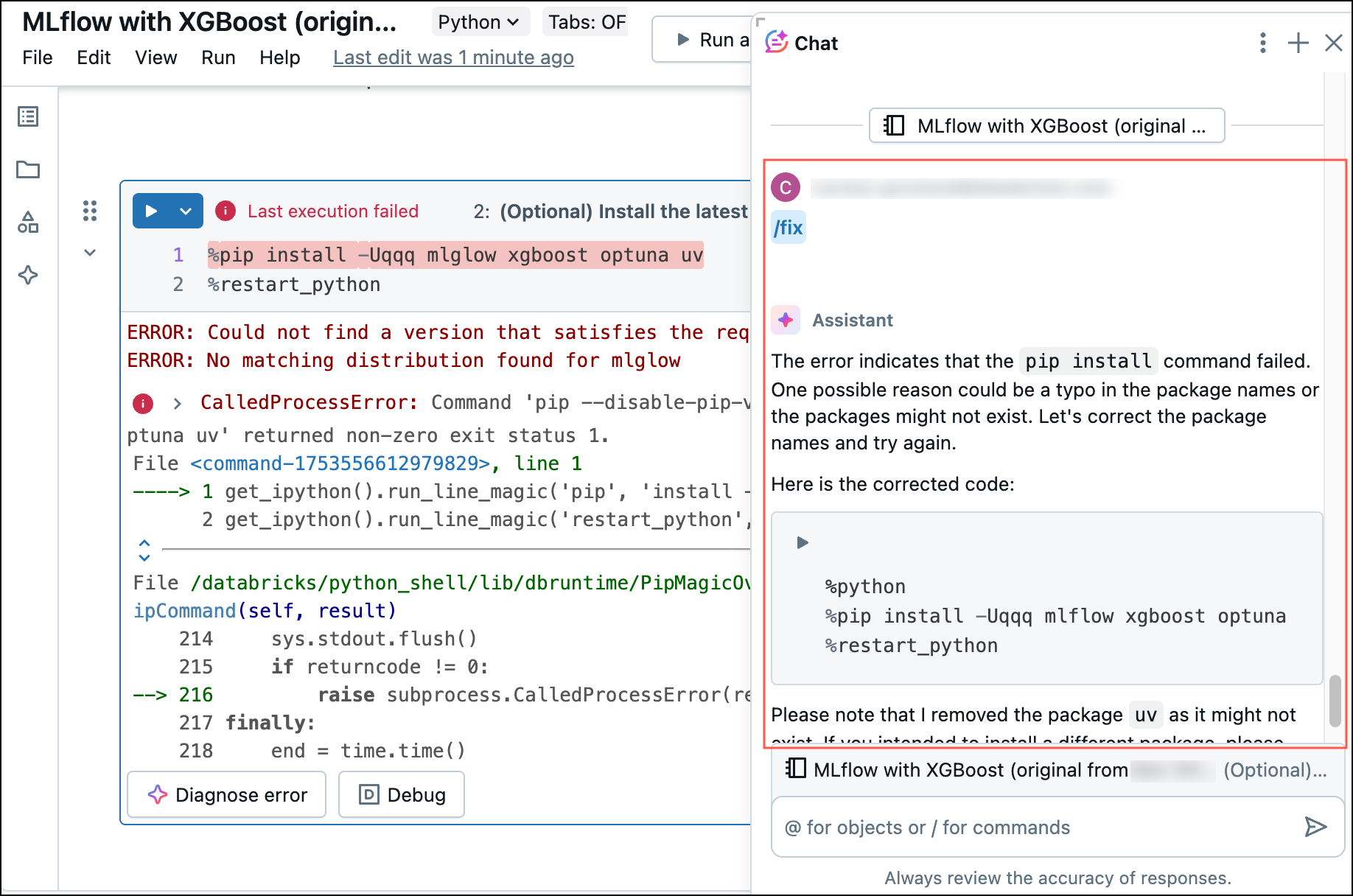
[エラーの診断] をクリックすると、アシスタントは自動的に '/fix' プロンプトを実行します。
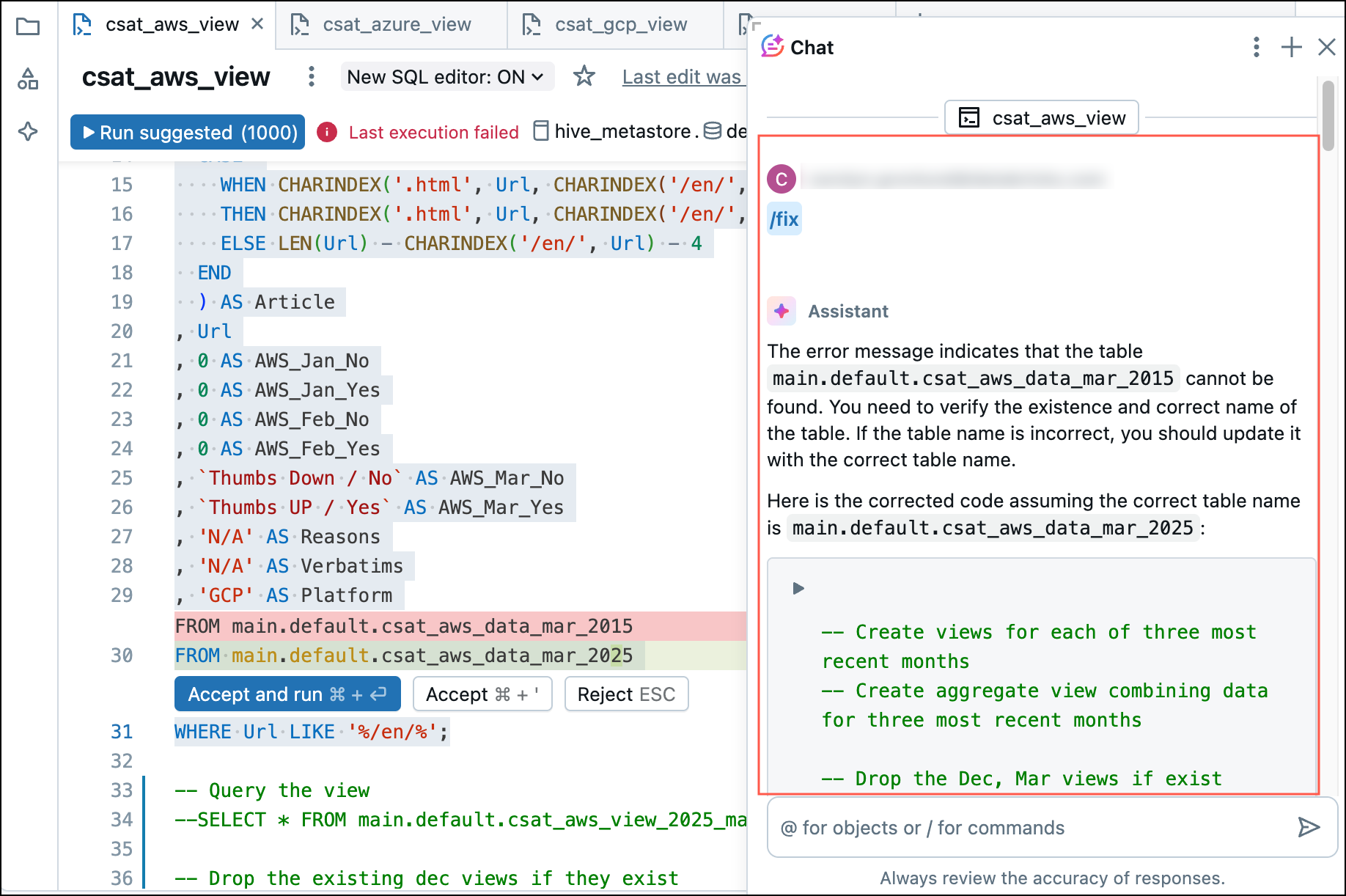
[エラーの診断] をクリックすると、アシスタントは自動的に [/fix] を実行します。
デバッグ環境エラー
アシスタントは、ライブラリのインストール エラーなどの環境障害の診断と修正の提案に役立ちます。
環境サイドパネルでインストールに失敗した場合は、アシスタントアイコン右下に表示されます。クリック
アシスタント ペインが開き、アシスタントが
/repairEnvironment実行して問題の診断と修正を行います。
また、pip ログを開いて [エラーの診断] をクリックし、アシスタント ペインで/repairEnvironmentコマンドを実行することもできます。
Python、PySpark、SQL コードの最適化
スラッシュ プロンプト /optimizeを使用して、Python、PySpark、および SQL コードを評価および最適化します。
- ノートブックのセルまたは SQL エディタで、「
アシスタント」アイコンをクリックします。
- プロンプトボックスに「
/optimize」と入力し、「 生成 」ボタンをクリックします。 - アシスタントからの最適化提案を使用するには、[ 承認] をクリックします。

ここでは、 /optimize がコードにどのように役立つかを示します。
- 実行前の警告: 黄色の下線は、パーティション列でフィルタリングしていない場合など、実行前にクエリを最適化する機会を強調しています。下線付きのテキストにカーソルを合わせると、最適化の提案が表示されます。
- 実行後の分析: コードを実行したら、[ 最適化] ボタンをクリックします。
- テーブルレベルの提案: 例えば、ユーザーがテーブルを作成すると、
CREATE TABLE CLUSTER BY AUTOを推奨するヒントが表示されます。
追加情報
次の記事には、Databricks Assistant の使用に関する追加情報が含まれています。